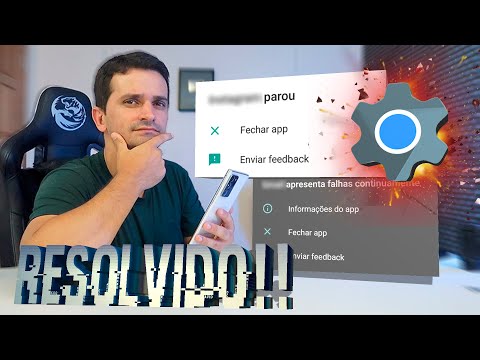
Contente
A mensagem de erro “Infelizmente, Meus Arquivos parou” em seu Samsung Galaxy S10e significa que o navegador de arquivos padrão em seu telefone travou ou continua travando por algum motivo. Na maioria das vezes, o erro aparece quando você abre o aplicativo ou quando tenta navegar por arquivos usando outros aplicativos. Por exemplo, esse erro pode aparecer quando você tenta anexar uma imagem às suas mensagens de texto ou mensagens privadas nas redes sociais.
Embora esse erro possa parecer um problema muito complicado, ele pode ser corrigido e você não precisa levar o telefone de volta à loja. Nesta postagem, vou orientá-lo na solução de problemas do Galaxy S10e, que continua exibindo o erro “Meus arquivos pararam”. Iremos considerar todas as possibilidades e descartá-las uma após a outra até que possamos determinar qual é o problema e, esperançosamente, corrigi-lo. Se você é um dos proprietários deste telefone e está sendo grampeado por um problema semelhante, continue lendo, pois esta postagem pode ajudá-lo de uma forma ou de outra.
Para aqueles que procuram uma solução para um problema diferente, visite nossa página de solução de problemas, pois já abordamos alguns dos problemas mais comuns com este telefone. Navegue pela página para encontrar problemas semelhantes aos seus e use as soluções que sugerimos. Se eles não funcionarem para você ou se você ainda precisar de nossa ajuda, entre em contato conosco a qualquer momento por meio de nosso questionário de problemas do Android.
Solução de problemas do Galaxy S10e com o erro “Meus arquivos pararam”
My Files é um aplicativo principal pré-instalado e, portanto, integrado ao firmware. Quando ele falha, pode ser apenas um problema com o próprio aplicativo ou um sinal de um problema de firmware. Portanto, você deve ser minucioso na solução de problemas do seu telefone com esse tipo de problema. Com tudo isso dito, aqui estão as coisas que você precisa fazer se o Galaxy S10e continuar exibindo o erro “Meus arquivos pararam”.
Primeira solução: execute a reinicialização forçada
Uma reinicialização forçada deve ser a primeira coisa a fazer, especialmente se for a primeira vez que você encontrou este problema. É porque esse problema pode ser apenas o resultado de um pequeno problema de firmware ou uma falha. Esse sempre foi o caso com problemas semelhantes que encontramos no passado. Portanto, para descartar essa possibilidade, siga estas etapas para forçar a reinicialização do Galaxy S10e ...
- Pressione e segure o botão Diminuir volume e não o solte ainda.
- Enquanto mantém pressionado o botão de volume, pressione e mantenha pressionada a tecla Liga / Desliga também.
- Mantenha as duas teclas pressionadas juntas por 15 segundos ou até que o logotipo do Galaxy S10e apareça na tela.
Assim que o telefone for reiniciado com sucesso, abra Meus Arquivos ou tente anexar qualquer arquivo em suas mensagens para ver se o erro “Meus Arquivos parou” ainda aparece. Se ainda assim, vá para a próxima solução.
TAMBÉM LEIA: Samsung Galaxy S10e continua mostrando o erro “Internet parou”
Segunda solução: certifique-se de que não seja causado por aplicativos de terceiros
Os aplicativos principais também estão sendo usados por aplicativos de terceiros, então é sempre possível que esses aplicativos possam causar falhas de vez em quando. A próxima coisa que você precisa fazer é reiniciar o telefone no modo de segurança para desativar temporariamente todos os aplicativos de terceiros. Dessa forma, você saberia se um dos aplicativos baixados está causando o problema. Veja como você faz isso:
- Pressione e segure a tecla Liga / Desliga até que as opções sejam exibidas.
- Toque e segure a opção Desligar até que ela mude para o Modo de segurança.
- Toque no ícone do modo de segurança para reiniciar o dispositivo.
- Assim que a reinicialização for bem-sucedida, você deverá ver ‘Modo de segurança’ no canto inferior esquerdo da tela.
Se o problema for corrigido no modo de segurança e você puder realmente usar Meus Arquivos sem ser saudado pelo erro, isso significa que há um aplicativo de terceiros que está causando o problema. Siga estas etapas para investigar mais:
- Reinicie o telefone normal para inicializar no modo padrão.
- Lembre-se dos aplicativos que você instalou sobre o momento em que o erro “Configurações parou” começou.
- Quando você já tiver um aplicativo em mente, deslize de cima para baixo na tela para puxar o painel de notificação para baixo.
- Toque no ícone Configurações no canto superior direito.
- Role e toque em Aplicativos.
- Encontre e toque no aplicativo suspeito.
- Toque em Armazenamento.
- Toque em Limpar dados e toque em OK para confirmar.
- Toque na tecla Voltar uma vez e, em seguida, toque em Desinstalar.
- Confirme que deseja remover o aplicativo de seu telefone.
Por outro lado, se o problema continuar a aparecer mesmo no modo de segurança, vá para a próxima solução para solucionar o firmware.
TAMBÉM LEIA: Reparando o Samsung Galaxy S10e que escurecia e não ligava
Terceira solução: redefinir todas as configurações
Como eu disse antes, você precisa ser minucioso na solução de problemas do seu telefone que tem problemas como este e uma maneira de fazer isso é este procedimento. Você terá que redefinir todas as configurações do telefone para que ele volte à configuração padrão. Se esse problema for devido a algumas configurações que estavam bagunçadas, as etapas a seguir irão corrigi-lo.
- Deslize de cima para baixo na tela para puxar o painel de notificação para baixo.
- Toque no ícone Configurações no canto superior direito.
- Role e toque em Gerenciamento geral.
- Toque em Redefinir.
- Toque em Redefinir configurações.
- Toque no botão Redefinir configurações.
- Se solicitado, digite seu PIN, senha ou padrão.
- Finalmente, toque em Redefinir.
Quando o telefone estiver pronto, inicie o navegador de arquivos para saber se o erro “Meus arquivos parou” ainda aparece. Se ainda assim, vá para o próximo procedimento.
Quarta solução: limpe a partição do cache para corrigir o erro “Meus arquivos pararam”
Este procedimento foi capaz de corrigir problemas semelhantes com alguns dos proprietários deste dispositivo, por isso vale a pena fazer. O que ele faz é muito simples; ele exclui e substitui o cache do sistema antigo por um novo. Todos os arquivos, serviços e recursos têm seu cache e, se forem corrompidos, podem ocorrer problemas como esse. Para descartar isso, siga estas etapas:
- Desligue o dispositivo.
- Pressione e segure o Aumentar o volume chave e o Bixby , pressione e segure a Poder chave.
- Quando o logotipo do Galaxy S10e aparecer, solte todas as três teclas.
- Seu Galaxy S10e continuará a inicializar no modo de recuperação. Depois de ver uma tela preta com textos em azul e amarelo, prossiga para a próxima etapa.
- aperte o Volume baixo pressione várias vezes para destacar limpar partição de cache.
- pressione Poder para selecionar.
- aperte o Volume baixo chave para destacar sim, eles e pressione o Poder para selecionar.
- Quando a partição de cache de limpeza estiver concluída, Reinicie o sistema agora é destacado.
- aperte o Poder para reiniciar o dispositivo.
Se o erro “Meus arquivos parou” ainda aparecer mesmo depois de executar este procedimento, então você não tem outra escolha a não ser executar a próxima solução.
TAMBÉM LEIA: Samsung Galaxy S10e continua mostrando o erro “Gmail parou”
Quinta solução: faça backup de seus arquivos e reinicie seu telefone
Aqui está a coisa, uma redefinição mestre será capaz de corrigir esse problema, desde que o firmware não tenha sido modificado de forma alguma. Uma redefinição corrigirá quaisquer problemas relacionados ao firmware e isso é tudo que você precisa fazer para que seu telefone funcione perfeitamente novamente, uma vez que os procedimentos anteriores falharam. No entanto, antes da redefinição, certifique-se de criar uma cópia de seus arquivos e dados importantes, pois eles serão excluídos. Depois disso, remova suas contas do Google e Samsung para que você não seja bloqueado. Quando tudo estiver pronto, siga estas etapas para redefinir seu telefone:
- Desligue o dispositivo.
- Pressione e segure o Aumentar o volume chave e o Bixby , pressione e segure a Poder chave.
- Quando o logotipo do Galaxy S10e aparecer, solte todas as três teclas.
- Seu Galaxy S10e continuará a inicializar no modo de recuperação. Depois de ver uma tela preta com textos em azul e amarelo, prossiga para a próxima etapa.
- aperte o Volume baixo várias vezes para destacar "limpar dados / reset de fábrica".
- pressione Poder botão para selecionar.
- aperte o Volume baixo até que ‘Sim’ seja destacado.
- pressione Poder para selecionar e iniciar a redefinição mestre.
- Quando a reinicialização principal estiver concluída, ‘Reiniciar sistema agora’ é destacado.
- aperte o Chave de poder para reiniciar o dispositivo.
Espero que tenhamos ajudado você a consertar seu Samsung Galaxy S10e, que continua exibindo o erro “Infelizmente, meus arquivos pararam”. Agradeceríamos se você nos ajudasse a espalhar a palavra, então, por favor, compartilhe esta postagem se você a achou útil. Muito obrigado pela leitura!
conecte-se conosco
Estamos sempre abertos aos seus problemas, dúvidas e sugestões, por isso não hesite em nos contactar preenchendo este formulário. Este é um serviço gratuito que oferecemos e não cobramos um centavo por ele. Mas observe que recebemos centenas de e-mails todos os dias e é impossível para nós responder a cada um deles. Mas tenha certeza de que lemos todas as mensagens que recebemos. Para aqueles a quem ajudamos, espalhe a palavra compartilhando nossas postagens com seus amigos ou simplesmente curtindo nossa página no Facebook ou siga-nos no Twitter. Você também pode visitar nosso canal no Youtube, pois publicamos vídeos úteis todas as semanas.


